Photoshop'ta katmanları, her biri kendi ayrı görüntüsünün uygulandığı bir saydam gözlük yığını olarak düşünebilirsiniz. Gerisini değiştirmeden bunlardan herhangi biri düzenlenebilir. Ve genel görüntü, tüm katmanların birleşiminden oluşur.
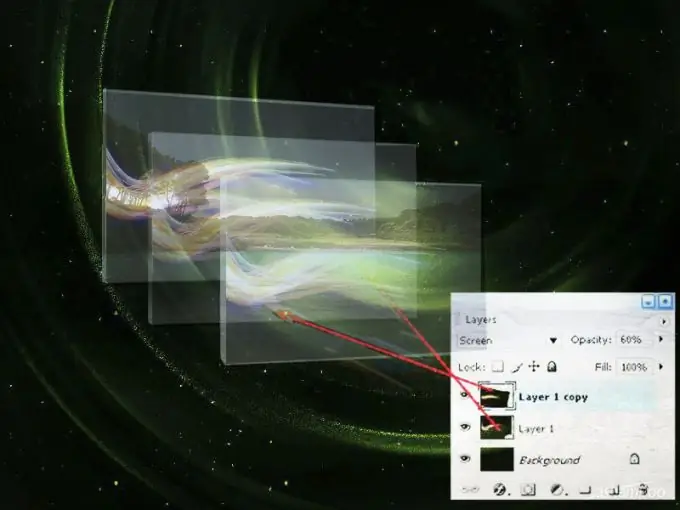
Katmanlar ne için?
Katmanların yardımıyla, orijinali bozmadan görüntüyü tanınmayacak şekilde değiştirebilirsiniz. Örneğin, renk düzeltme için bir katman, keskinleştirme için ikinci katman ve ek öğeler eklemek için üçüncü katman ekleyebilirsiniz. Katmanların kullanımı şunları mümkün kılar:
- görüntünün diğer öğelerini etkilemeden tek bir nesneyi yeniden boyutlandırma;
- bir kolaj oluşturmak için birkaç görüntüyü bir arada birleştirin;
- görüntü öğelerini birbirine göre hareket ettirin;
- alt katmanların içeriğini ortaya çıkarırken görüntünün bölümlerini "gizleyin";
- katman karıştırma modunu değiştirin - farklı katmanlarda bulunan renkli pikseller arasındaki etkileşim yöntemi;
- kaynağı değiştirmeden fotoğrafın rengini ve ışığını ayarlayın.
Çalışmanızı psd veya tiff formatında kaydettiğinizde Photoshop, oluşturulan tüm katmanları hatırlar. Bu, herhangi bir zamanda görüntüyü düzenlemeye devam etmeyi, bazı efektleri değiştirmeyi veya yenilerini oluşturmayı mümkün kılar.
Katmanlar Paleti - "Katmanlar"
Katmanlarla çalışmak, bunları oluşturmak, çoğaltmak, birleştirmek, taşımak veya silmek için özel bir palet kullanılır. Katmanlar denir. Katmanlar paletini açmak için Pencere - "Pencere" düğmesine tıklamanız ve açılır listeden Katmanlar - "Katmanlar" öğesini seçmeniz gerekir. Ayrıca F7 kısayol tuşunu da kullanabilirsiniz.
Belgede bulunan her katman, üzerinde katmanın ve adının küçük resmini göreceğiniz Katmanlar paletinin belirli bir satırına karşılık gelir. Küçük resim büyütülebilir. Bunu yapmak için palet menüsüne girin (sağ üstteki küçük butona tıklayarak) ve Panel seçenekleri'ni seçin. Size farklı boyutlarda birkaç minyatür seçeneği sunulacak.
Katmanlar paletinin en üstünde, katmanları parametrelere göre filtrelemek için bir satır vardır. Parametre seçimi, açılır menüden veya sağda bulunan simgeler kullanılarak yapılır. İlk olarak Adobe Photoshop CS6'da tanıtılan bu özellik, belirli özelliklere sahip katmanları hızla bulmanıza yardımcı olur.
Aşağıda, kaydırma menüsünden katman karıştırma modunu seçmenize, opaklık ve dolgu derecesini ayarlamanıza izin veren bir satır bulunmaktadır. Ayrıca, her biri katmanı belirli parametreleri değiştirmekten koruyan dört kilitleme türünden birini uygulayın: Saydam pikselleri kilitle - saydam pikselleri korur, Görüntü pikselini kilitle - piksel renklerini korur, Konumu kilitle - katman hareketini engeller ve Tümünü kilitle - katmanı herhangi bir değişiklikten tamamen kilitler.
Katman minik resminin solunda bir göz simgesi bulunur. Üzerine farenin sol tuşu ile tıklarsanız katman görünmez hale gelir. Ve piktogram kapalı bir göz görüntüsüne dönüşür. Tekrar tıklayarak katman görünürlüğünü açabilirsiniz. Belgenin seçili katman dışındaki tüm katmanlarını görünmez yapmak için alt="Görüntü" tuşuna basın ve bu katmanın karşısındaki "Göz" simgesine tıklayın.
Katmanlar paletinin altında butonların olduğu bir satır vardır. Onların yardımıyla, katmanlarla çalışırken ana görevleri gerçekleştirebilirsiniz - seçilen katmanları birbirine bağlayın, katman efektleri uygulayın, aktif katmana bir maske ekleyin, bir ayarlama katmanı ekleyin, katmanları gruplayın, yeni bir katman oluşturun veya seçili bir katmanı silin. bir.
Photoshop'ta çalışırken tüm eylemler yalnızca etkin katmana uygulanır. Bir katmanı aktif hale getirmek için, Katmanlar panelinde ilgili satıra tıklayarak seçin. Bir katman seçilirse, çizgisi mavi renktedir. Aynı anda birkaç katman seçmek için Ctrl tuşunu basılı tutun ve adlarıyla satırlara art arda tıklayın.
Katman adının bulunduğu satıra sağ tıklarsanız, olası tüm komutların listesini içeren bir açılır menü açılır. Kullanılamayan eylemler açık gri renkte gösterilecektir.






